从计算机打印照片(Mac OS)
本节描述如何使用计算机上的软件应用程序打印照片。
-
打开上端进纸盘的靠纸架(A),然后拉出靠纸架扩展架(B)。
-
轻轻打开出纸托盘(C)。
-
打开出纸托盘扩展架(D),然后拉出出纸支架(E)。
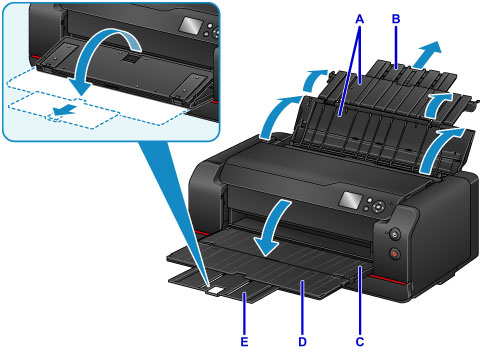
-
打开进纸插槽盖板(F)。
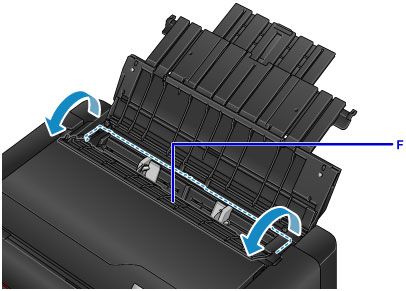
-
以打印面朝向自己垂直装入纸张。
-
使纸张导片(G)适合纸张宽度。
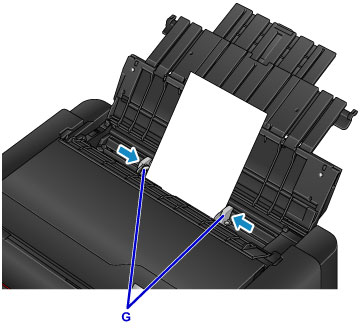
-
轻轻地关闭进纸插槽盖板。
LCD屏幕上显示上端进纸盘的纸张信息注册屏幕。

-
在页尺寸和类型中选择装入上端进纸盘的纸张尺寸和类型,选择注册,然后按OK按钮。
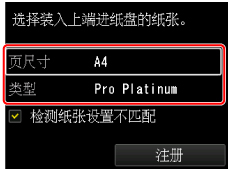
如果屏幕上显示信息,按照信息中的说明完成注册。
-
从软件应用程序菜单选择打印。
一般情况下,在文件菜单下选择打印...以打开打印对话框。
 注释
注释- 有关所用软件应用程序的操作的详细资料,请参阅软件应用程序的用户手册。
-
从打印机列表中选择型号。
单击显示详细信息将设置窗口切换为详细显示状态。
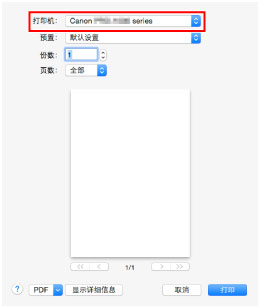
-
选择纸张尺寸。
对于纸张大小,请选择要使用的纸张尺寸。
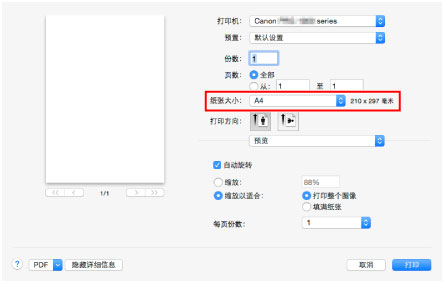
-
从弹出菜单中选择质量与介质类型。
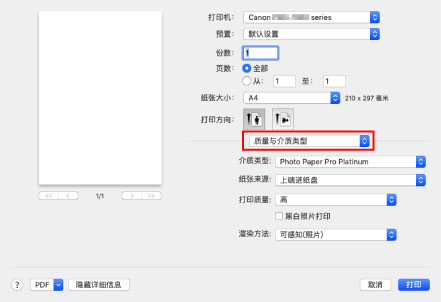
-
选择介质类型。
对于介质类型,请选择装入打印机中的相同纸张类型。
-
选择纸张来源。
在纸张来源中选择已装入纸张的上端进纸盘。
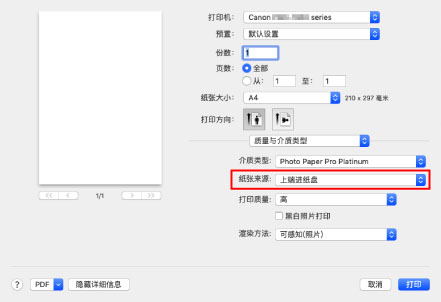
-
完成设置后,单击打印,然后执行打印。
 注释
注释
-
可以在打印机驱动程序的打印对话框中指定各项打印设置。
- 对于在长纸[长度高达1200毫米(47.24英寸)的纸张]上打印,当打印过程中墨水用完时,打印将被取消并且纸张弹出。 在开始打印之前,请检查剩余墨水量是否充足。

